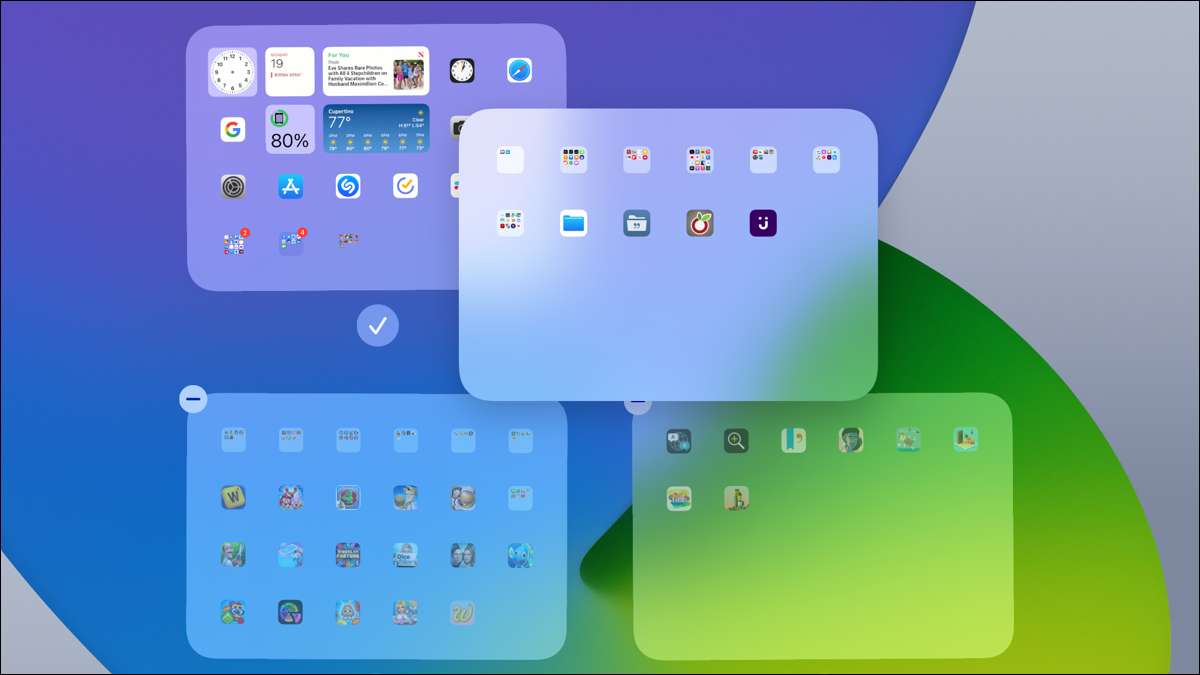
Haben Sie Bildschirme mit Apps, die Sie nur gelegentlich verwenden? Oder vielleicht möchten Sie die Reihenfolge anordnen, in der Ihre Bildschirme angezeigt wird, wenn Sie streichen? Anfangen Ipados 15. , Sie können Ihre iPad-Bildschirme verstecken und neu ordnen. Hier ist wie.
[fünfzehn] So verbergen Sie iPad-BildschirmeJeder organisiert ihre Geräte anders. Möglicherweise haben Sie einen Bildschirm mit all Ihren Spielen oder eines mit allen Ihren Business-Apps. Vielleicht greifen Sie oft nicht auf die Apps auf diesen Bildschirmen zu. Wenn Sie einfach einen Bildschirm verbergen, können Sie einfach auf diejenigen zugreifen, die Sie am meisten verwenden. Wenn Sie Ihre Meinung ändern, können Sie Ihren Bildschirm später erneut einleiten, da wir bald erklären.
VERBUNDEN: So drehen Sie Ihr iPhone- oder iPad-Display manuell ohne Kippen
Tippen Sie auf und halten Sie irgendwo auf dem Bildschirm, um den Bearbeitungsmodus aufzurufen. Sie sehen Ihre App-Icons-Jackgle. Tippen Sie dann auf den Bildschirmschiebereiter unten, direkt über Ihrem Dock.

Dann sehen Sie alle Ihre iPad-Bildschirme an einer Stelle. Jeder sollte ein Häkchen darunter haben. Diese Indikatoren bedeuten, dass Sie diese Bildschirme sehen können, wenn Sie streichen.

Tippen Sie auf, um den Bildschirm zu deaktivieren, den Sie verbergen möchten. Tippen Sie in der oberen rechten Ecke auf "Fertig", wenn Sie die Beendigung des Bearbeitungsmodus beenden und "Fertig" wiederholen.
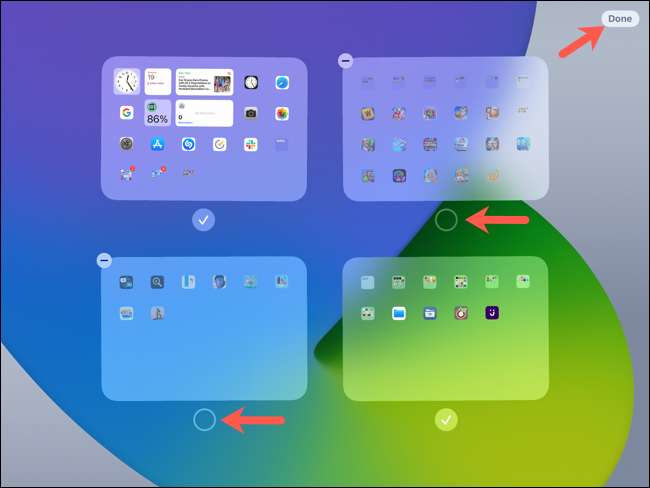
Notiz: Wenn Sie Bildschirme auf Ihrem iPad ausblenden, werden neue Apps, die Sie herunterladen, automatisch in die App-Bibliothek aufgenommen, anstatt auf Ihrem Startbildschirm.
Wenn Sie jetzt durch Ihre Bildschirme streichen, sollten Sie diejenigen nicht mehr sehen können, die Sie ausgeblendet haben! Wenn Sie Ihren Verstand später ändern, kehren Sie in denselben Bearbeitungsbereich zurück und markieren Sie den Bildschirm, den Sie einleiten möchten.
VERBUNDEN: So fügen Sie Ihrer iPhone- oder iPad-Startseite eine Website hinzu
[fünfzehn] So reagieren Sie iPad-BildschirmeEiner der besten organisatorischen Features mit IPados 15 ist die Fähigkeit, Ihre Bildschirme neu zu ordnen. Wenn Sie viele Bildschirme mit Apps und Ordnern verpackt haben, ist dies der ideale Weg, um Dinge zu Ihrem Geschmack zu bewegen.
Die Bildschirmanordnung geht von links nach rechts, genau wie Sie ein Buch lesen. Wenn Sie also vier Bildschirme haben, können Sie im Bildschirm des Screenshots in welcher Reihenfolge sehen, in welcher Reihenfolge sie fallen, wenn Sie rechts streichen.
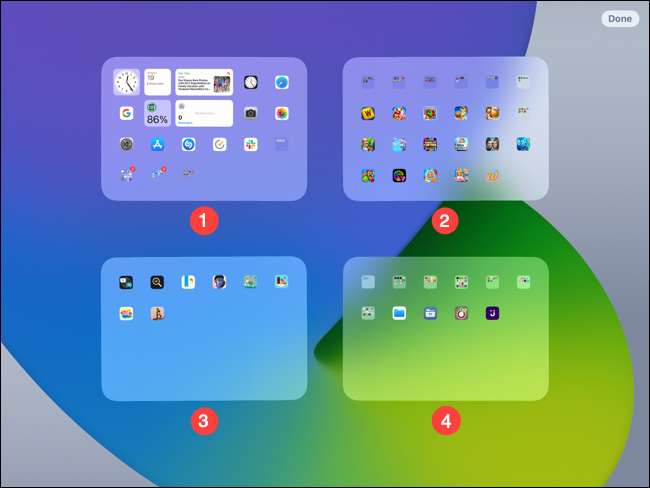
Folgen Sie den gleichen Schritten, um den Bearbeitungsmodus für die Bildschirme einzugeben. Tippen Sie auf und halten Sie sie gedrückt, bis Sie Ihre Symbole Jackgle sehen, und tippen Sie auf den Bildschirmschieberegler.

Wenn Sie alle Ihre Bildschirme sehen, tippen, halten, halten, halten und ziehen Sie einen Bildschirm an einen anderen Ort im Raster. Wie Sie dies tun, werden Sie sehen, dass die anderen Bildschirme aus dem Weg gehen. Verlassen Sie, um den Bildschirm einzugeben. Sie können dies mit allen Ihren Bildschirmen tun, einschließlich des Hauptbildschirms.
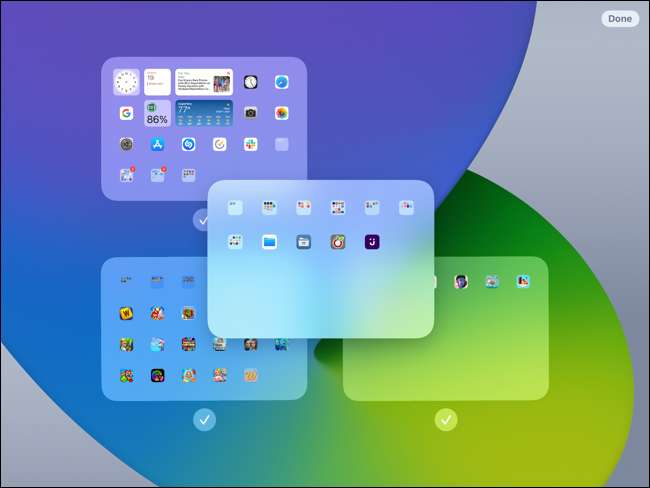
Wenn Sie fertig sind, tippen Sie auf "Fertig", um die Bildschirmansicht und "Fertig" wieder zu schließen, um den Bearbeitungsmodus zu verlassen.
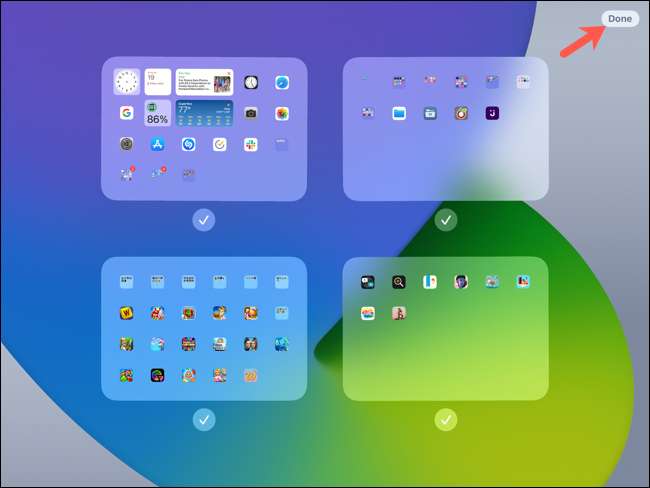
Wenn Sie die Kontrolle darüber haben, welche Bildschirme angezeigt werden und in welcher Reihenfolge sie tun, ist es eine wunderbare Funktion auf dem iPad.
Wenn Sie Ihre Apps auf dem großen Bildschirm sehen möchten, versuchen Sie es Ihr iPad spiegeln auf Ihrem Apple TV.







